Har du framkallat bilder från din digitalkamera (eller mobil) och fick tillbaka bilder som är beskurna på ett sätt som du inte hade räknat med? Eller kom dina framkallade bilder tillbaka i olika storlekar? I detta blogginlägg guidar vi dig genom alla våra format och ger dig tips på hur du ska tänka när du väljer i vilken storlek, format och bildförhållande (proportioner) dina digitala bilder ska framkallas i. Vi svarar också på frågan varför vissa bilder beskärs så att t.ex huvudet försvinner. Hur får du plats med hela giraffen i en bild till exempel 🙂
Framkalla – skillnaden från förr och idag
 Under den analoga kamerans tid framkallade vi alltid våra bilder – hur skulle vi annars se dem 🙂 . Förutom att du faktiskt framkallade alla dina bilder som papperskopior, så var även alla bilder tagna i samma fasta format (oftast i bildförhållande 2:3*). Dina framkallade bilder passade alltid perfekt i ditt fotoalbums fickor i storlek 10×15 cm. Det innebar att det du såg i sökaren när du tog din bild var det som sedan fanns med på din bild när du framkallat din filmrulle.
Under den analoga kamerans tid framkallade vi alltid våra bilder – hur skulle vi annars se dem 🙂 . Förutom att du faktiskt framkallade alla dina bilder som papperskopior, så var även alla bilder tagna i samma fasta format (oftast i bildförhållande 2:3*). Dina framkallade bilder passade alltid perfekt i ditt fotoalbums fickor i storlek 10×15 cm. Det innebar att det du såg i sökaren när du tog din bild var det som sedan fanns med på din bild när du framkallat din filmrulle.
Idag ser det lite annorlunda ut. Vi har framförallt fler valmöjligheter, både när vi tar vår bild och när vi ska framkalla vår bildfil.
Framkalla en bild i rätt storlek – varför beskärs bilden?
Allt handlar om storleken och proportionerna på din bildfil och vad som är viktigast för dig med bilden? Är det formatet på din framkallade bild (t.ex att du gillar kvadratiska bilder) eller att din bild inte beskärs? Antingen väljer du format beroende på storleken på din faktiska bildfil, eller beskär du bilden efter det formatet du önskar framkalla din bild i. Hänger du med? 🙂
Vi visar hur vi menar med bilden vi har på giraffen i rummet. Bildfilen ser original ut så här:

Det är bara du som kan avgöra vad som är viktigt i din bild
Nu lekar vi med tanken att du vill ha just denna bild som en traditionell albumsbild, i storlek 10×15 cm (bildförhållande 2:3). Bildfilen med giraffen har i original bildförhållande 1:1 – dvs båda sidor på din bild är lika stora (bildytan är kvadratisk). När vi framkallar din bild i ett annat bildförhållande än vad din originalfil är så beskärs bilden lika mycket upptill som nertill, om inte du gör ett aktivt val. Vad som är viktigast i just din bild är det bara du som kan avgöra! Har du en bild där det viktigaste är högst upp i bilden så får du själv flytta beskärningsrutan på din bild så att det du önskar ha med i bilden hamnar innanför strecken. Så här skulle giraffen beskäras om du inte gör en egen redigering:

– Men jag vill inte att min bild ska beskäras och vill absolut framkalla i just detta format!
Tyvärr finns det inget alternativ (om du inte redan från början har tagit din bild i det formatet du önskar framkalla). Det är faktiskt omöjligt att t.ex trycka in en kvadratisk bild i en rektangulär form. Vi tror varken att giraffen eller du skulle vara nöjd med denna kroppsform.

Guide till vilket format du ska välja:
Vi har en rad olika format och valmöjligheter när det kommer till att framkalla dina bilder. Du hittar alla här.
Ladda upp de bilder du vill framkalla här. När dina bilder har laddats upp får du upp denna vy på din skärm:
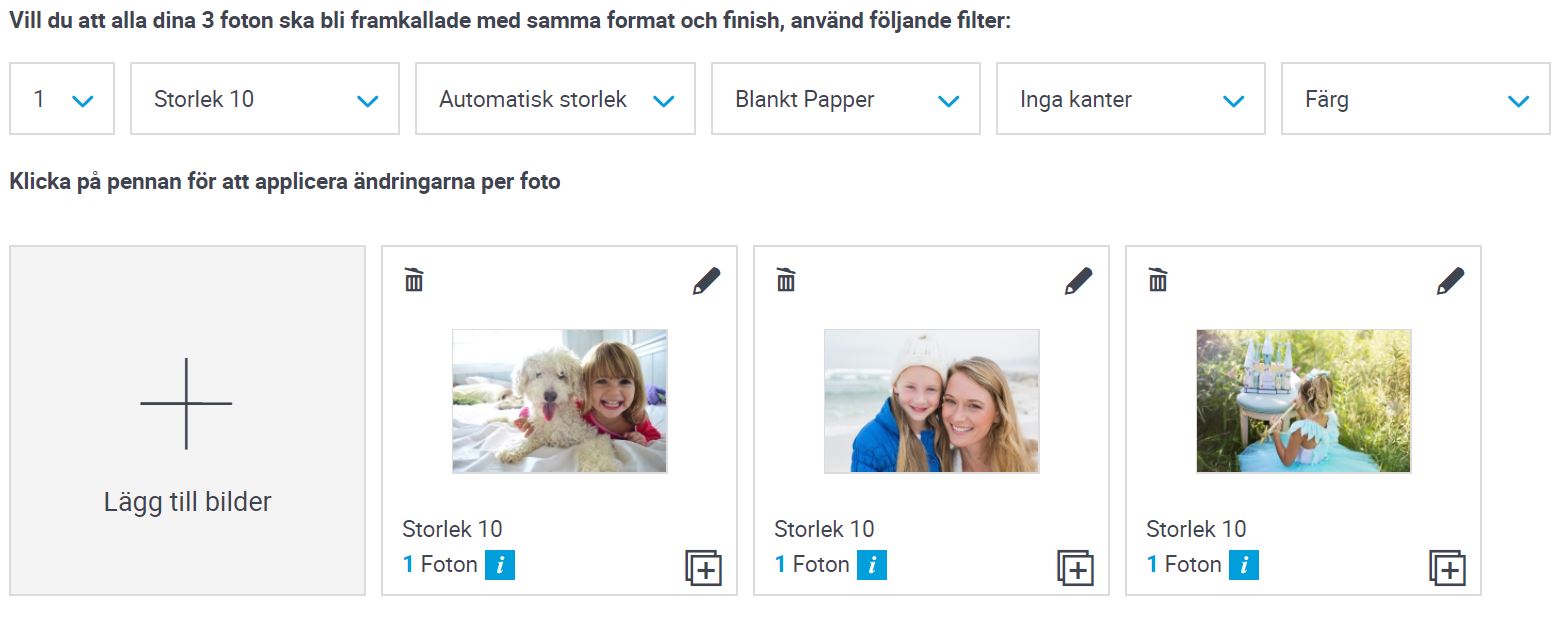
Här finns det massa spännande val att göra. Vi guidar från höger till vänster och börjar med rutan där det i detta exempel står en 1.
1. = antal kopior
I denna meny kan du välja hur många kopior du vill ha av varje bild. Ändrar du antal här ändras antalet kopior på alla dina bilder som du laddat upp. Vill du bara ha dubbla kopior av en bild klickar du istället på den lilla pennan i det övre högra hörnet på den bilden du vill ändra antal på, du får då upp en egen meny för just den bilden.
Storlek 10 = storleken på kortsidan av din bild
Här bestämmer du vilken storlek dina bilder ska framkallas i. Det är kortsidan på din bild som denna storlek visar i cm. Välj mellan 9, 10, 11 eller 13 cm. Hur vet du hur lång den långa sidan blir? Se nästa punkt om bildförhållande.
*2:3 = bildförhållande
I denna meny väljer du vilket bildförhållande du vill att dina bilder ska tryckas i. Vilket bildförhållande (eller proportion) som passar din bild bäst hänger på vilka inställningar du haft i din kamera samt om du vill att din bild ska beskäras eller inte. Vi har gjort en lathund som gör det lite enklare. (Detta gäller alltså när du vill veta exakt vilken storlek din framkallade bild ska bli – vi kallar denna typ av framkallade bild för Supremebilder, kvadratiska bilder, panorama bilder)
Lathund om bildförhållande
Stl 9 cm
1:1 = 9 x 9 cm
2:3 = 9 x 13 cm
3:4 = 9 x 12 cm
1:2 = 9 x 18 cm
Panorama (9:16) = 9 x 16 cm
Stl 10 cm
1:1 = 10 x 10 cm
2:3 = 10 x 15 cm
3:4 = 10 x 13 cm
1:2 = 10 x 20 cm
Panorama (9:16) = 10 x 17,8 cm
Stl 11 cm
1:1 = 11 x 11 cm
2:3 = 11 x 16,5 cm
3:4 = 11 x 14,7 cm
1:2 = 11 x 22 cm
Panorama (9:16) = 11 x 19,5 cm
Stl 13 cm
1:1 = 13 x 13 cm
2:3 = 13 x 19,5 cm
3:4 = 13 x 17,3 cm
1:2 = 13 x 26 cm
Panorama (9:16) = 13 x 23 cm
Se hur just din bild kommer att beskäras
Vill du se hur din bild kommer att beskäras klickar du på den lilla pennan uppe i högra hörnet på bilden och väljer sedan ”redigera” i menyn.
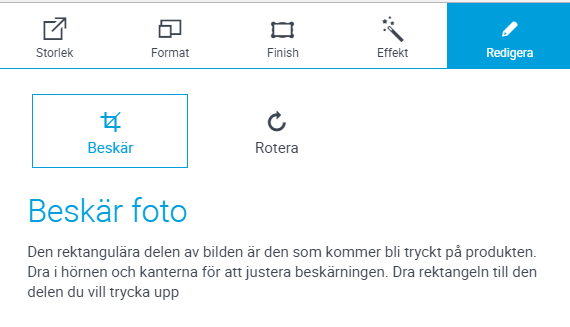
Du får samtidigt se din bild och ha möjlighet att anpassa beskärningen efter vad du tycker är viktigt i bilden (det är den streckade linjen som visar vart bilden kommer att beskäras *). Detta rekommenderar vi att du alltid gör om du har valt ett fast format på dina bilder.
* observerar att vid all fotoframkallning kräver maskinerna ett 3 mm utfall, viss beskärning sker därför alltid när du framkallar dina bilder.
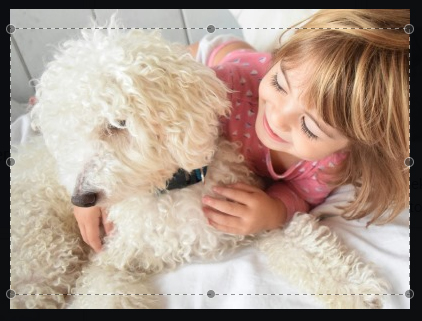
Genom att välja valet ”automatiskt”, under menyn bildförhållande, anpassas längden på bilden efter din exakta bildfil. Men observera då att om du framkallar t.ex 100 bilder (där vissa är tagna med mobilen, några med kompaktkamera och andra med systemkamera) så kan dina framkallade bilder variera i storlek gällande längden på bilden (kortsidan är alltid den samma om du t.ex valt 10 cm bilder). Det är detta vi kallar supremeflex bilder. Vill du läsa mer om skillnaden på bilder med fast mått (supremebilder) och bilder där långsidan anpassas efter måttet på din bildfil (supremeflex) kan du läsa mer här.
Förutom storlek på din framkallade bild så kan du även göra välja vilken typ av papper du önskar (blankt eller matt), om du vill ha med eller utan vita kanter och om du vill ha dina bilder i färg, svartvit eller sepia.
Redigerar du dina bilder själv i till exempel Photoshop eller annat bildbehandlingsprogram?
Framkallar du dina bilder hos smartphoto läggs automatiskt en bildförbättring på dina bilder. Med bildförbättring aktiverad kommer vi att optimera fotots färger i produktionen. Har du redigerat dina bilder själv kan smartphotos bildförbättring krocka med dina egna inställningar vilket kan ge ett sämre resultat. I detta fall rekommenderar vi att du väljer att bocka ur färgförbättraren. Detta gör du under mina sidor/mina inställningar på ditt smartphoto konto
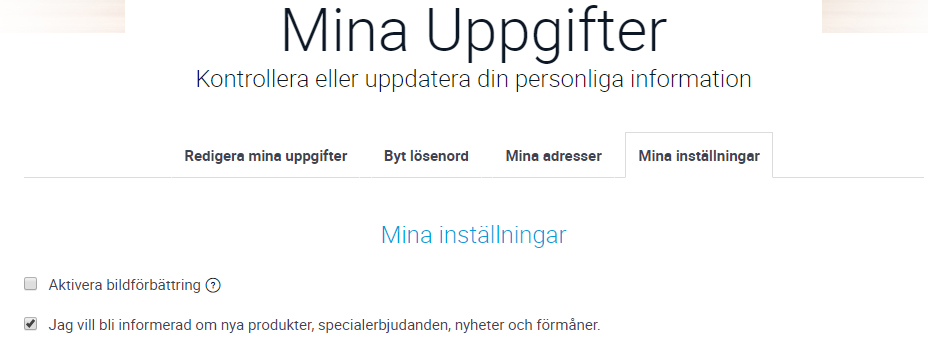
Har du fler frågor om bildförhållande, upplösning eller något annat gällande våra fotoprodukter kan du alltid ringa eller maila vår duktiga kundservice!
Telefon: 0525-17000
E-post: kundservice@smartphoto.se









